HP EliteDesk 800 G2 Small Form Factor PC User Manual
Browse online or download User Manual for Unknown HP EliteDesk 800 G2 Small Form Factor PC. HP EliteDesk 800 G2 Small Form Factor PC
- Page / 60
- Table of contents
- BOOKMARKS
- Om den här handboken 3
- Innehåll 5
- 1 Produktfunktioner 7
- Komponenter på frontpanelen 8
- Komponenter på baksidan 9
- Serienumrets placering 10
- 2 Maskinvaruuppgraderingar 11
- Ta bort datorns åtkomstpanel 12
- Ta bort frontpanelen 14
- Sätta tillbaka frontpanelen 16
- Moderkortsanslutningar 17
- Installera ytterligare minne 19
- Sätta i DIMM-moduler 20
- Installera DIMM-moduler 20
- Diskenheternas placering 26
- Ta bort en 2,5-tumshårddisk 39
- Installera ett säkerhetslås 44
- A Byta batteri 51
- B Elektrostatisk laddning 54
- Fraktförberedelse 56
- DHjälpmedel 57
- Hjälpmedel som stöds 58
- Kontakta support 59
Summary of Contents
Referenshandbok för maskinvaraHP EliteDesk 800 G2 SFF Business PC
Serienumrets placeringVarje dator har ett unikt serienummer och ett produkt-ID som finns på datorns hölje. Ha dessa nummertillgängliga när du ringer k
2 MaskinvaruuppgraderingarServicefunktionerI den här datorn finns funktioner som underlättar service och uppgraderingar. Du behöver en Torx T15-skruvm
Ta bort datorns åtkomstpanelFör att nå de inre komponenterna måste du ta bort åtkomstpanelen:1. Ta bort eller skruva loss säkerhetsenheter som hindrar
Sätta tillbaka datorns åtkomstpanelSkjut flikarna på den främre delen av åtkomstpanelen så att de hamnar under fliken på framsidan av chassit(1), och
Ta bort frontpanelen1. Ta bort eller skruva loss säkerhetsenheter som hindrar datorn från att öppnas.2. Ta bort alla flyttbara medier, t.ex. CD-skivor
Ta bort ett panelskydd för en optisk enhet av Slim-modellVissa modeller har ett panelskydd som täcker enhetsfacket för den optiska enheten (Slim-model
Sätta tillbaka frontpanelenPassa in de fyra hakarna på panelens nedersida i de rektangulära hålen på chassit (1) och vrid sedan inovandelen av panelen
Ändra från skrivbordsdator till tornkonfigurationSmall Form Factor-datorn kan användas i stående läge med hjälp av ett stativ (tillval) som finns att
Nr Moderkortsanslutning Moderkortsetikett Färg Komponent1 PCI Express x16 nedväxlad tillx4X4PCIEXP vit Expansionskort2 PCI Express x1 X1PCIEXP2 svart
Installera ytterligare minneDatorn levereras med DIMM-minnesmoduler (Dual Inline Memory Module) av DDR4-SDRAM-typ (Double DataRate 4 Synchronous Dynam
© Copyright 2015 HP Development Company,L.P.Microsoft och Windows är registreradevarumärken i USA som tillhör Microsoft-koncernen.Den här informatione
Sätta i DIMM-modulerDet finns fyra DIMM-socklar på moderkortet, med två socklar per kanal. Socklarna är markerade DIMM1,DIMM2, DIMM3 och DIMM4. Sockla
VIKTIGT: För att inte skada moderkortet eller dess komponenter måste du dra ur nätsladden ochvänta i cirka 30 sekunder så att datorn inte längre är st
Ta bort eller installera ett expansionskortDatorn har två PCI Express x1-expansionsplatser, en PCI Express x16-expansionsplats och en PCI Expressx16-e
a. Ta bort skyddet över tillhörande kortplats på datorchassits baksida om du installerar ettexpansionskort i en ledig sockel. Dra skyddsplåten rakt up
c. Om du ska ta bort ett PCI Express x16-kort frigör du armen på baksidan av expansionssockeln frånkortet och vickar kortet försiktigt fram och tillba
12. Om du vill installera ett nytt expansionskort håller du kortet ovanför sockeln på moderkortet och flyttarsedan kortet mot baksidan av chassit (1)
18. Lås fast alla säkerhetsenheter som skruvades loss när du tog bort åtkomstpanelen.19. Konfigurera om datorn om det behövs.Diskenheternas placering1
Installera och ta bort enheterSå här installerar du enheter:●Den primära SATA (seriell ATA)-hårddisken ska anslutas till den mörkblå, primära SATA-kon
Ta bort en 9,5 mm optisk enhet av Slim-modellVIKTIGT: Alla löstagbara medier bör tas ut ur diskenheten innan den tas bort från datorn.1. Ta bort eller
Installera en 9,5 mm optisk enhet av Slim-modell1. Ta bort eller skruva loss säkerhetsenheter som hindrar datorn från att öppnas.2. Ta bort alla flytt
Om den här handbokenI den här handboken finns grundläggande information för uppgradering av HP EliteDesk Business-datorer.VARNING: Den här typen av te
9. Skjut den optiska enheten genom frontpanelen på chassit hela vägen in till platsen så att den låses fast(1), anslut sedan strömkabeln (2) och datak
Borttagning och byte av en primär 3,5-tumshårddiskOBS! Se till att alltid säkerhetskopiera data på den gamla hårddisken innan den tas bort, så att du
8. Dra frigöringsspaken som finns längst bak på enheten utåt (1). När du drar frigöringsspaken utåt, drardu enheten bakåt tills den stannar. Lyft seda
10. Passa in monteringsskruvarna med spåren på chassits enhetshållare, tryck ned hårddisken i hållarenoch skjut den sedan tillbaka tills det tar stopp
Ta bort en sekundär 3,5-tumshårddisk1. Ta bort eller skruva loss säkerhetsenheter som hindrar datorn från att öppnas.2. Ta bort alla flyttbara medier,
8. Koppla bort strömkabeln (1) och datakabeln (2) från hårddiskens baksida. Tryck på låshaken på sidan avenhetshållaren (3) och skjut sedan ut enheten
Installera en sekundär 3,5-tumshårddisk1. Ta bort eller skruva loss säkerhetsenheter som hindrar datorn från att öppnas.2. Ta bort alla flyttbara medi
8. Vrid enhetsplatsen till upprätt läge.9. Skjut in hårddisken i enhetsplatsen (1) och anslut sedan strömkabeln (2) och datakabeln (3) tillbaksidan av
10. Vrid tillbaka enhetshållaren till dess normala läge.VIKTIGT: Var försiktig så att inga kablar eller sladdar kommer i kläm när du vrider enhetsplat
Ta bort en 2,5-tumshårddisk1. Ta bort eller skruva loss säkerhetsenheter som hindrar datorn från att öppnas.2. Ta bort alla flyttbara medier, t.ex. CD
iv Om den här handboken
8. Koppla bort strömkabeln (1) och datakabeln (2) från hårddiskens baksida.9. Dra frigöringsspaken som finns längst bak på enheten utåt (1). Dra enhet
Installera en 2,5-tumshårddisk1. Ta bort eller skruva loss säkerhetsenheter som hindrar datorn från att öppnas.2. Ta bort alla flyttbara medier, t.ex.
8. Vrid enhetsplatsen till upprätt läge.9. Passa in monteringsskruvarna på hårddisken med J-skårorna på enhetsfackets sidor. Tryck uppenheten i enhets
10. Anslut strömkabeln (1) och datakabeln (2) till hårddiskens baksida.OBS! Om 2,5-tumshårddisken är den primära hårddisken ska datakabelns andra ände
14. Sätt tillbaka strömkabeln och eventuella externa enheter. Slå sedan på datorn.15. Lås fast alla säkerhetsenheter som skruvades loss när du tog bor
HänglåsHP Business PC säkerhetslås V21. Anslut säkerhetskabelns fästanordning på ett skrivbord med lämpliga skruvar (skruvarna medföljer ej)(1) och tr
2. Linda säkerhetskabeln runt ett fast föremål.3. Trä säkerhetskabeln genom sin fästanordning.40 Kapitel 2 Maskinvaruuppgraderingar
4. Dra isär de två fällbara händerna på bildskärmslåset och sätt in låset i säkerhetsplatsen på baksidan avbildskärmen (1), stäng de fällbara händerna
6. Anslut fästanordningen för tillbehörskabeln till ett skrivbord med lämplig skruv (skruv medföljer ej) (1)och placera sedan tillbehörskablarna i bas
8. Skruva fast låset i chassit med hjälp av den medföljande skruven (1). Sätt i kontaktänden avsäkerhetskabeln i låset (2) och tryck in knappen (3) fö
Innehåll1 Produktfunktioner ...
VIKTIGT: Så länge datorn är ansluten till ett eluttag är moderkortet alltid spänningsförande, oavsettom datorn är påslagen eller avstängd. Du måste ko
A Byta batteriBatteriet som medföljer datorn ger ström åt realtidsklockan. När du byter ut batteriet måste det vara avsamma typ som datorns originalba
7. Beroende på vilken typ av batterihållare som finns på moderkortet följer du respektive anvisningarnedan för att byta batteri.Typ 1a. Lyft ut batter
b. Sätt i det nya batteriet och sätt tillbaka klämman igen.OBS! När du har satt i ett nytt batteri, gör du på följande sätt.8. Sätt tillbaka datorns å
B Elektrostatisk laddningStatisk elektricitet från en ledare, till exempel ett finger, kan skada moderkortet och andra enheter som ärkänsliga för stat
C Riktlinjer för datoranvändning,rutinskötsel och fraktförberedelseRiktlinjer för datoranvändning och rutinskötselKonfigurera och sköt datorn och bild
Säkerhetsåtgärder för optiska enheterVar noga med att följa nedanstående riktlinjer när du använder eller rengör den optiska diskenheten.Användning●Fl
DHjälpmedelHP konstruerar, tillverkar och marknadsför produkter och tjänster som kan användas av alla, inklusivemänniskor med handikapp, antingen med
Hjälpmedel som stödsHP-produkter stöder ett stort urval av hjälpmedel för operativsystem och kan konfigureras för att fungeramed ytterligare hjälpmede
Kontakta supportVi förbättrar ständigt hjälpmedlen för våra produkter och tjänster och välkomnar kommentarer frånanvändarna. Om du har problem med en
Kabellås ...
IndexBbyta batteri 45Ddatoranvändning, riktlinjer 49DIMM-moduler. Se minneEelektrostatisk laddning, förhindraskador 48enheterinstallation 21kabelanslu
1 ProduktfunktionerStandardfunktionerFunktionerna kan variera beroende på vilken modell du har. Kör verktyget HP Support Assistant för att fåsupport o
Komponenter på frontpanelenEnhetskonfiguration kan variera beroende på modell. Vissa modeller har ett panelskydd som täckerenhetsfacket för den optisk
Komponenter på baksidan1 PS/2-muskontakt (grön) 7 PS/2-Tangentbordskontakt (lila)2Seriell port 8 DisplayPort-bildskärmsanslutningar3RJ-45 nätverksansl


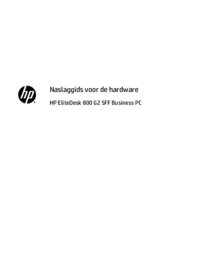






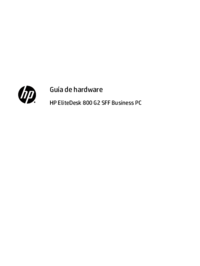

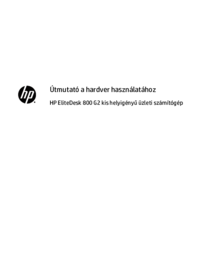
















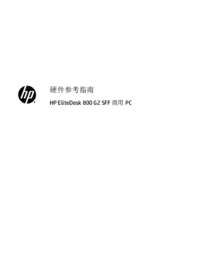






 (79 pages)
(79 pages) (55 pages)
(55 pages) (56 pages)
(56 pages) (51 pages)
(51 pages) (124 pages)
(124 pages) (79 pages)
(79 pages) (24 pages)
(24 pages) (2 pages)
(2 pages) (85 pages)
(85 pages) (12 pages)
(12 pages) (156 pages)
(156 pages) (2 pages)
(2 pages) (73 pages)
(73 pages)







Comments to this Manuals